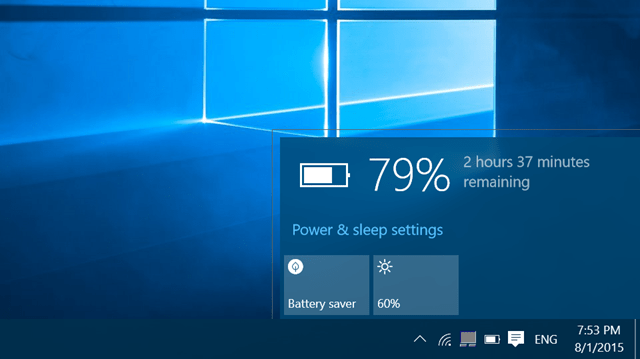
Bu yazılım, sürücülerinizi çalışır durumda tutar, böylece sizi yaygın bilgisayar hatalarından ve donanım arızalarından korur. Tüm sürücülerinizi şimdi 3 kolay adımda kontrol edin:
- DriverFix'i indirin (doğrulanmış indirme dosyası).
- Tıklayın Taramayı Başlat tüm sorunlu sürücüleri bulmak için.
- Tıklayın Sürücüleri güncelle yeni sürümleri almak ve sistem arızalarını önlemek için.
- DriverFix tarafından indirildi 0 okuyucular bu ay
Windows 10, giriş seviyesi kullanıcılar için bile harika ve sezgisel bir deneyim sunmak üzere tasarlanmış akıllı bir bellenimdir. Yani, bu yüzden çok var sistem bildirimleri cihazınızda görüntülenir.
Çoğu durumda bu bildirimler size yardımcı olmak için vardır. genel Windows 10 deneyiminizi optimize edin ve iyileştirin, bazen her şey oldukça can sıkıcı olabiliyor. Böyle bir örnek, pil bildirim mesajıdır 'Pil ömrünü etkileyebilecek bir veya daha fazla ayar bulduk: Ekran parlaklığı %100, Uyku ayarı Hiçbir zaman’.
Kısaca, işletim sistemi size şunu söylüyor: pil boşalacak ekran parlaklığı ve genel bekleme modları gibi bazı yerleşik ayarları doğru şekilde yapılandırmadığınız için daha hızlı tükenir. Garip olan şey, bu bildirimleri bilgisayarınız AC'ye bağlıyken bile almanızdır. Uyku modunu hiçbir zaman olarak ayarladığınızdan, bu, belirli nedenlerle bilgisayarınızı uyku moduna almak istemediğiniz anlamına gelir. Yani, bu durumlarda Windows 10 Eylem Merkezi bildirimler işlevi gerçekten can sıkıcı bir şey olabilir.
Bu nedenle, pil bildirimlerini diğerleriyle birlikte devre dışı bırakmayı / kapatmayı düşünebilirsiniz. aynı şekilde hareket eden benzer sistem bildirimleri – örneğin, benzer mesajlar görüntülenebilir tarafından Windows Defender (çoğunlukla endişelenecek bir şey olmadığında) veya her yeni güncelleme sunulduğunda. Pekala, daha önce de belirtildiği gibi, Windows 10 bildirimleri sizi çıldırtıyorsa, Windows 10 Eylem Merkezi sistemini devre dışı bırakmalısınız ve işte izlemeniz gerekenler:
'Pil ömrünü etkileyebilecek bir veya daha fazla ayar bulduk' bildirimi nasıl kapatılır
- basın Kazan + Ben klavye kısayol tuşları.
- Sistem ayarları penceresi görüntülenecektir.

- Oradan tıklayın sistem.
- Bir sonraki pencereden, sol panelden seçin Bildirimler ve eylemler.
- Aşağı kaydırın ve bulun Batarya koruyucu giriş.
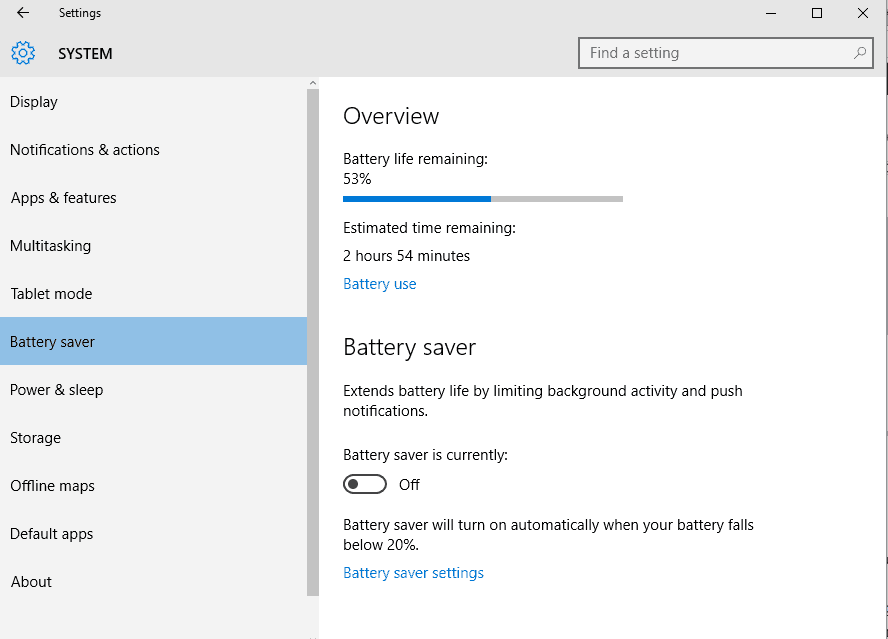
- Pil tasarrufu bildirimlerini devre dışı bırakmak için kaydırıcıyı kapatmanız yeterlidir.
Bu kaydırıcıyı kapatamıyorsanız (gri renkteyse ve açıp kapatamıyorsanız), Windows 10 cihazınızın bir güç kaynağına bağlı olmadığından emin olun. Bu nedenle, güç kaynağından çıkarın ve ardından Pil tasarrufu bildirimlerini tekrar devre dışı bırakmayı deneyin - kaydırıcı hala griyse ve devre dışıysa, bilgisayarınızı yeniden başlatın ve yeniden deneyin.
Pil Tasarrufu'nu hâlâ kapatamıyorsanız, ‘Uygulamalardan ve diğer göndericilerden bildirim alın' etkinleştirildi (bu özellik yukarıdan aynı adımlarla bulunabilir); ardından Pil Tasarrufu bildirimini kapatın ve 'Uygulamalardan ve diğer göndericilerden bildirim al' seçeneğini yeniden devre dışı bırakın.
Ek olarak şunları da deneyebilirsiniz: Sistem Ayarları – > Güç ve uyku – > Ek güç ayarları – > Plan ayarlarını değiştir – > Gelişmiş güç ayarlarını değiştir – > Pil ve pille çalışırken veya prize takılı durumlar için Düşük Pil Bildirimlerini kapatın. Ve evet, pil tasarrufu simgesi "açık" değil "kapalı" olarak ayarlanmalıdır.
Bu şekilde Windows 10 sistemindeki Pil Tasarrufu bildirimlerini başarıyla devre dışı bırakabilir / kapatabilirsiniz. Bu nedenle, bu ince ayarları uyguladıktan sonra artık 'Pil ömrünü etkileyebilecek bir veya daha fazla ayar bulduk' bildirim mesajını almamalısınız.
Hâlâ sorularınız varsa veya yukarıda açıklanan sorun giderme adımlarını gerektiği gibi uygulayamıyorsanız, tereddüt etmeyin ve deneyimlerinizi ve gözlemlerinizi bizimle paylaşın.
KONTROL ETMEK İÇİN İLGİLİ HİKAYELER:
- Surface Book 2'nin pili 17 saatlik pil ömrüne sahip
- Düzeltme: Windows 10 düşük pil bildirimi çalışmıyor
- Kullanılacak en iyi 15 dizüstü bilgisayar pil test yazılımı


